
ボーン選択をしやすくしてポージングを補助するアドオンを紹介します。
Rigifyの腕・脚・胴体・指・顔などのIK・FK・Tweak ボーンを選択したり、自分のリグに合うよう選択するボーン名をカスタマイズすることができます。
もくじ
ダウンロード
メニュー
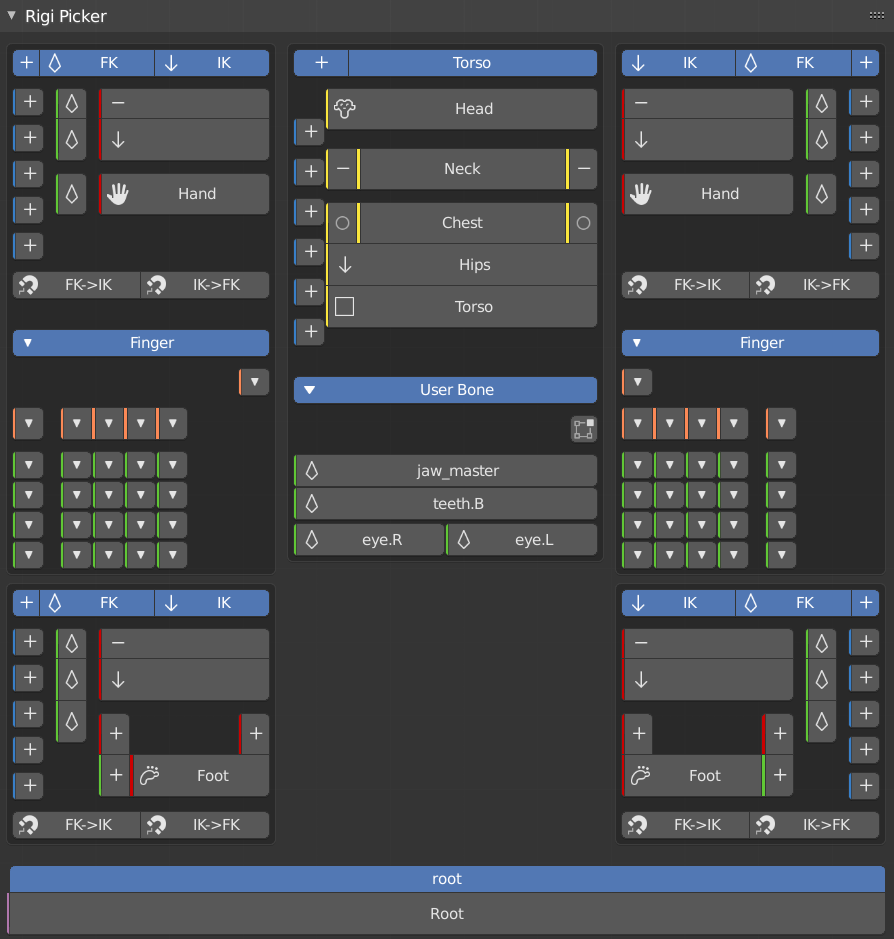
- 3D View > Sidebar(N) > Rigi Picker
メニューは、ポーズモード・ボーン編集モードの場合に表示されます。
表示されているレイヤーのボタンのみ表示されます(設定で変更できます)。
上画像は全てのレイヤーを表示した状態です。
顔のボーンピッカー
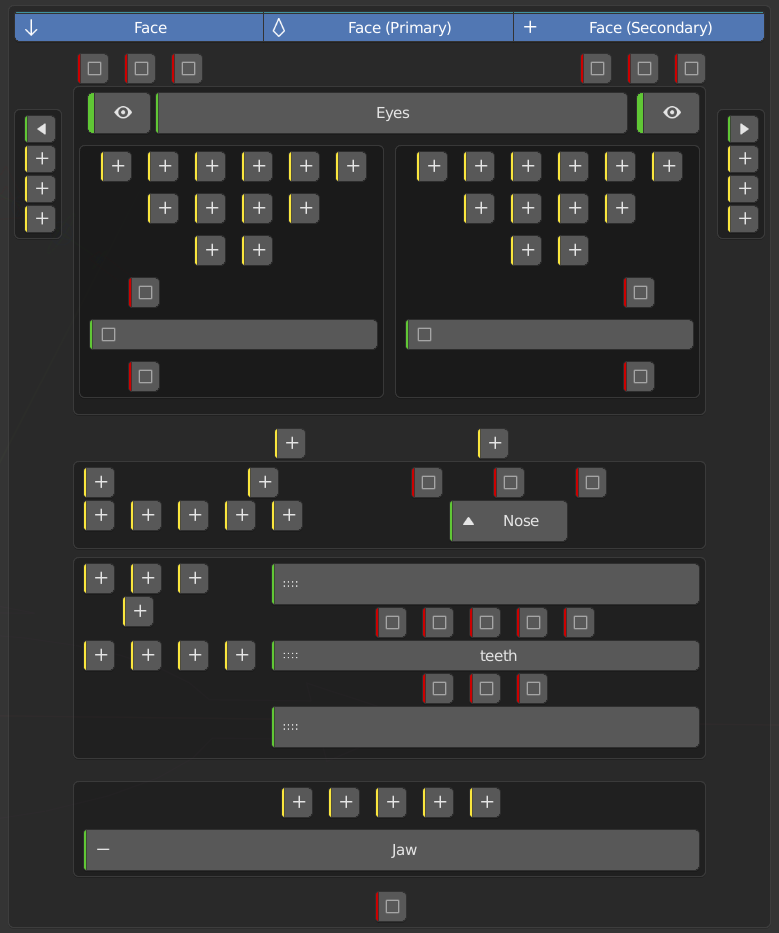
Human(Meta Rig)の顔のボーンを選択します。
Face・Face(プライマリ)・Face(セカンダリ)のボーンを利用できます。
キーマップ
| キーマップ | 機能 |
|---|---|
| ボタンを Shift + クリック | 拡張選択 |
| ボタンを Alt + クリック | 選択解除 |
| ボタンを Ctrl + Alt + クリック | ピッカーで選択するボーン名を変更 |
| W | パイメニュー |
| Ctrl + W | ポップアップメニュー |
サポートしているRigify
| リグ | サポート |
|---|---|
| Basic Human(Meta-Rig) Human(Meta-Rig) | 完全サポート |
| その他のリグ | Basic Humanのボーンと同名のボーンなら可能 各ボタンのボーン名を変更することで、カスタマイズ可能 |
デフォルトでは、Blender2.83以降の Rigify ver 0.6.1 をサポートしています。
alt + Shift + クリックで各ボタンのボーン名を変更することで、カスタマイズすることが可能です。
その他でも同名のボーンであれば、ピッカーとして利用することができます。
機能

選択
メニューのボタンをクリックして、対応するボーンを選択することができます。
ボタンにはボーングループのカラーも表示されます。
- Shift : 拡張選択
- Alt : 選択解除
レイヤー切り替え
各項目の上のレイヤー切り替えボタンから、表示するボーンを切り替えることができます。
表示されているレイヤーのボーンのみをメニューに表示します。
FK > IK / IK > FK 切り替えボタン
Rigifyで作成されたボーンの場合、FK > IK / IK > FK 切り替えボタンを表示します。
プリセット機能でボタンをカスタマイズ

Ctrl + Alt を押しながらボタンをクリックすることで、選択されるボーンを変更することができます。
切り替えた設定はアドオン設定として保存され、リグごとに別々のプリセットを割り当てることができます。
Rigifyだけでなく、自分のリグ用にメニューをカスタマイズすることができます。
仕様
- ピッカーボタンを、Ctrl + Alt を押しながらボタンをクリックすることで、設定がアクティブなボーン名に変更されます
- 再度 Ctrl + Alt + クリックすると、元の設定に戻ります
- ボーンを非選択状態で実行すると、ボタンが暗く表示されます
- プリセットデータのボーン名が空の場合は、暗く表示されます
- 使用しないボタンを目立たないようにしておくのに便利です
プリセット
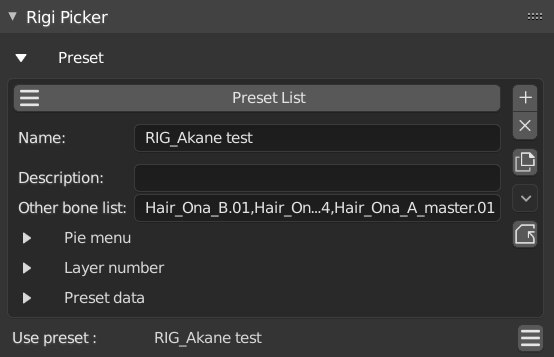
プリセットは、アドオン設定として保存されます。
プリセットデータのメニューから、ボタンに表示されるテキストの編集・削除・複製などを行うことができます。
使用するプリセットを変える
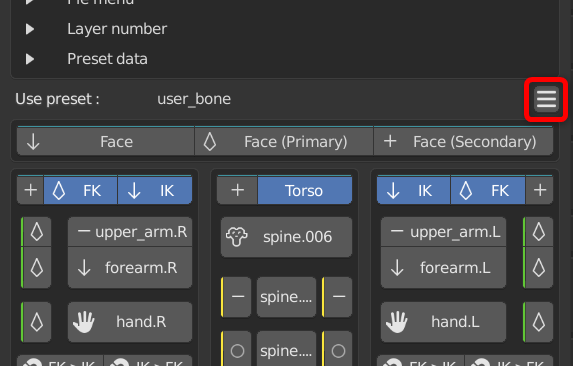
オブジェクトが使用するプリセット名は、オブジェクトごとに保存されます。
これを変更するには、上画像のボタンから、別のプリセットに切り替えることができます
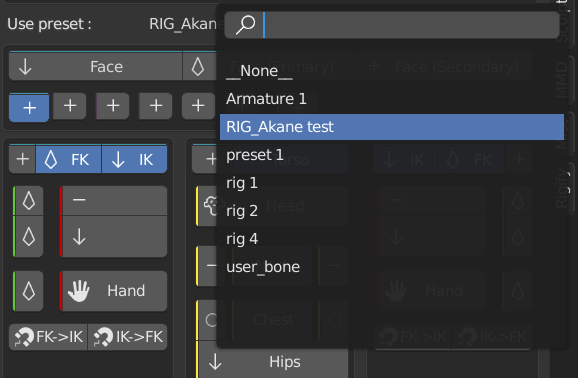
レイヤー指定の変更
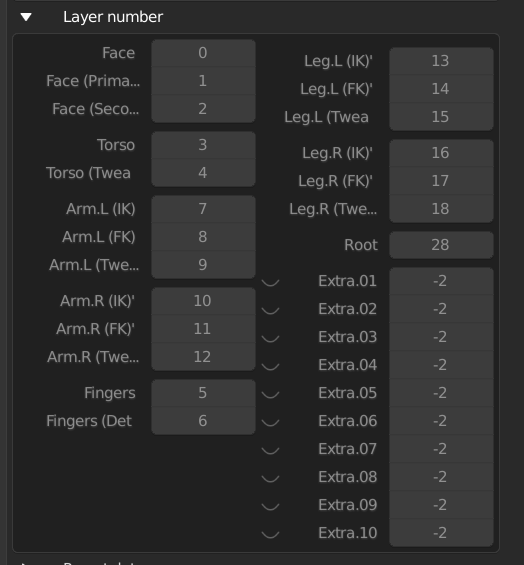
ボタンの表示状態に利用するレイヤーを、ユーザーが指定できます。
自分のリグのレイヤー配置にそったボタン表示にすることができます。
不要なレイヤーやボタンがある場合は、-2に設定することで、ボタンを完全に非表示にすることができます。
- この設定の番号のレイヤー切り替えボタンになります
- 番号が -1 なら、ボタンを常に表示にします
- レイヤーの表示状態に依存したくない場合に便利です
- 番号が -2 なら、ボタンを完全に非表示にします
- 全く使用しないメニューを非表示にするのに便利です
10個のエクストラレイヤー
ユーザー用のレイヤー設定が10個用意されています。
-2意外の値に変更すると、追加のレイヤー切り替えボタンが表示され、5つの空のピッカーを表示することができます。
既存のボタンだけでは足りない場合は、ここに割り当ててください。
プリセットをファイルに書き出し・読み込み
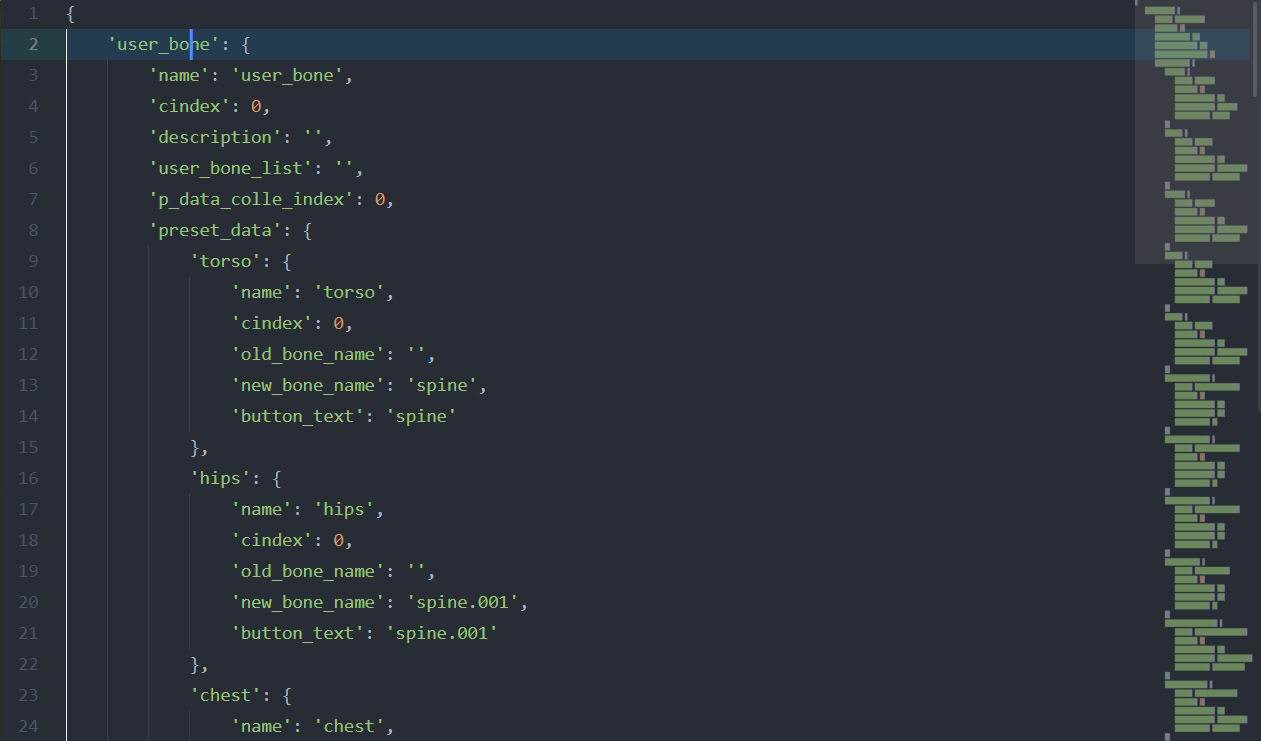
プリセットをファイルとして書き出し、または書き出したファイルのデータを読み込みすることができます。
プリセットデータを別の環境に移動したり、バックアップすることができます。
アドオン設定は、アドオンを無効化すると消えてしまうため、定期的なバックアップをおすすめします。
メニュー
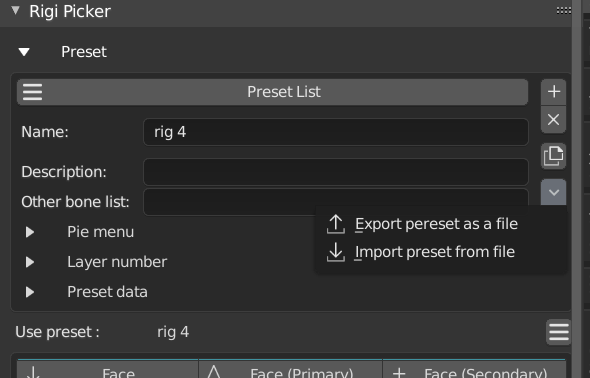
- プリセット > 右下のメニューからアクセス
パイメニュー
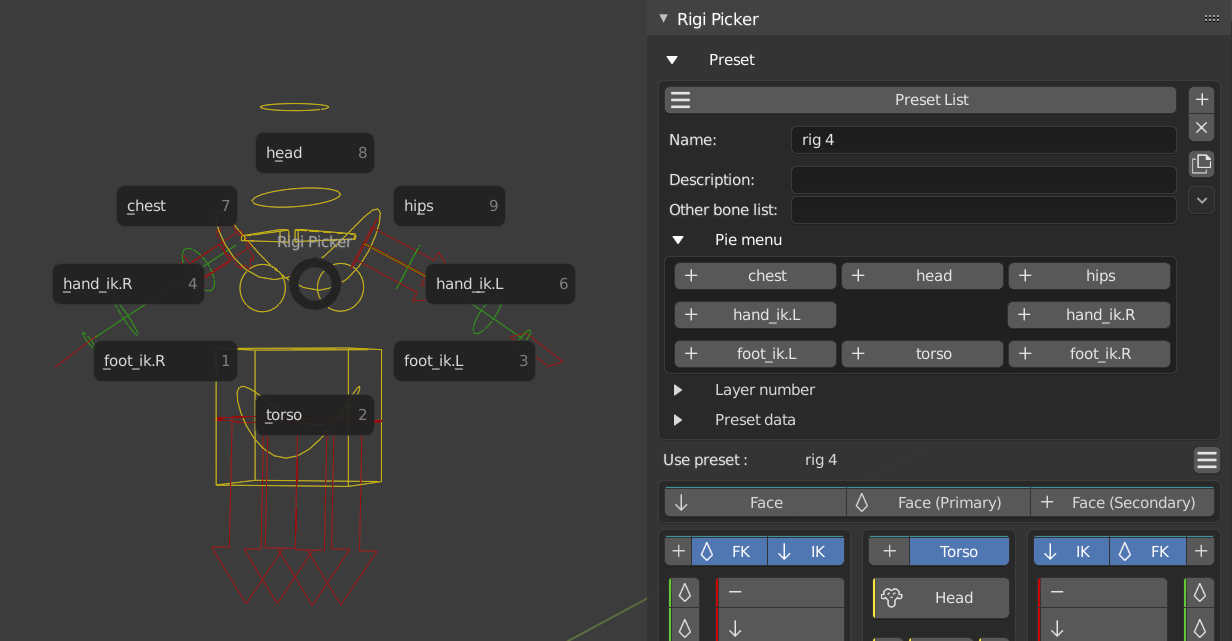
パイメニューにより、特によく使う8つのボーンにアクセスすることができます。
このパイメニューのピッカーも同様に、ユーザープリセットごとに変更することができます。
- キーマップ …… Wキー
パイメニューの変更方法
- プリセット > パイメニューのメニューを表示します
- 8つあるパイメニュー用のボタンを、ctrl + alt + クリックします
- その項目がアクティブなボーン名に変更されます
- プリセットには、__pie_top_left__のような項目が保存されます
ポップアップメニューを追加
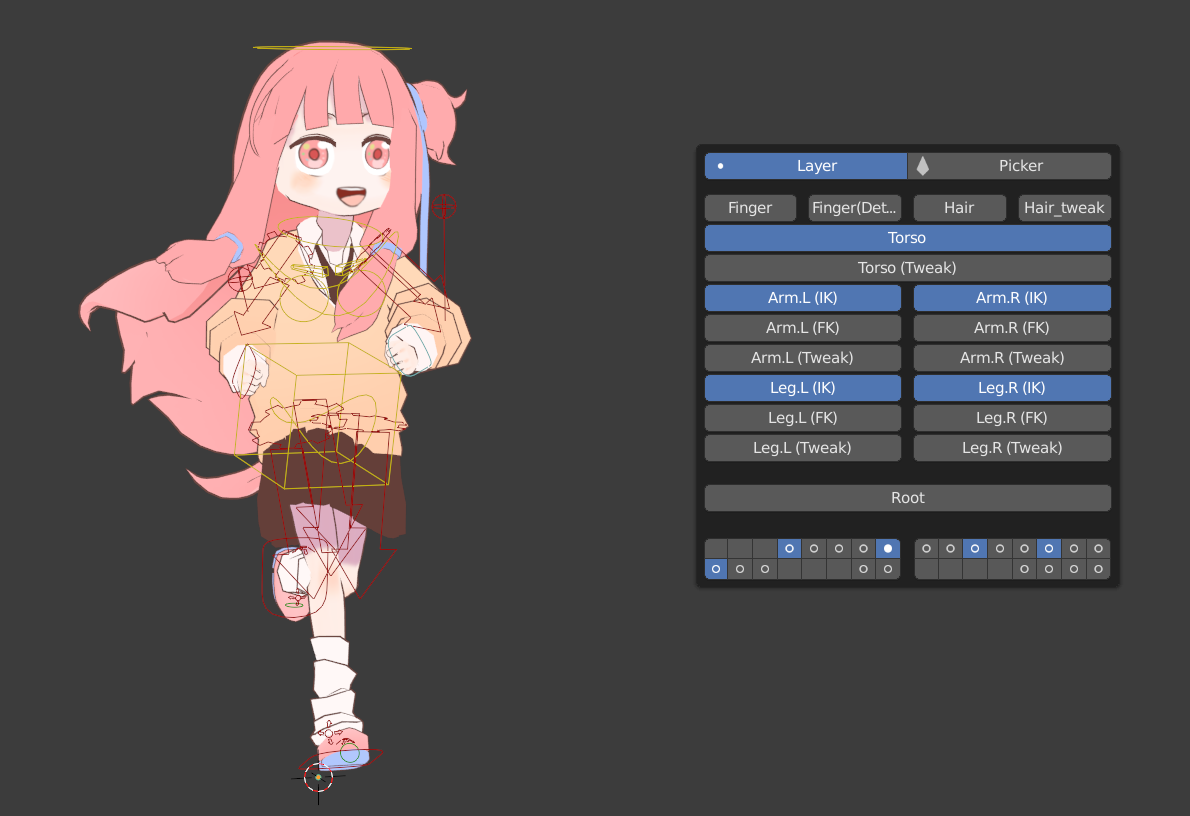
ピッカーとRigify のレイヤー切り替えボタンをポップアップ表示します。
アーマチュア編集モードもしくはポーズモードにて、Ctrl + W からアクセスできます。
- キーマップ …… Ctrl + W
レイヤータブでは、Rigify で生成したリグでない場合は、通常のレイヤー切り替えボタンのみを表示します。
その他のボーンピッカー
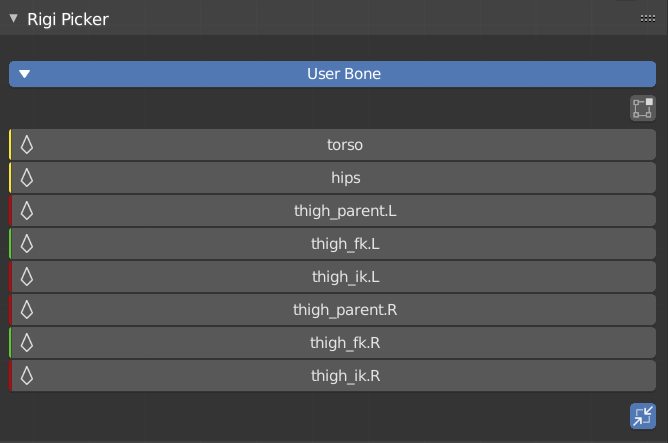
ユーザーが好きなボーンを追加して、追加のピッカーボタンを作ることができます。
操作方法
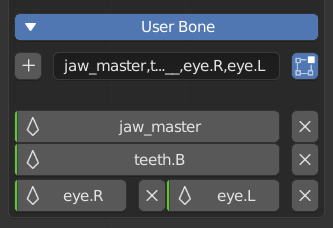
- 「+」ボタンから選択中のボーンをリストに追加できます
- 「X」ボタン(ピッカーボタンの横)で、削除します
- 上にある文字列から、リストを直接編集することができます
- このリストは、「,」で区切られたボーン名をリスト表示します
- リストを編集するボタンを非表示にしたい場合は、「編集モード」ボタンをオフにします
ソロ表示モード
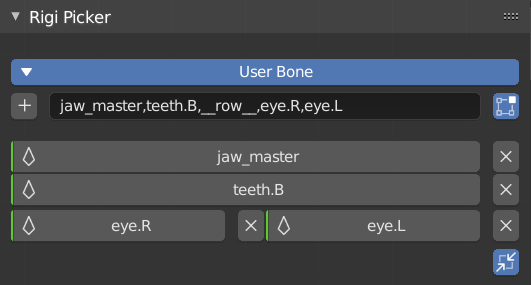
Rigifyのメニューを非表示にして、ユーザーボーンリストのみを表示するモードを用意しました。
自作のリグのみの作業をしたいときに便利です。
右下のボタンから切り替えることができます。
レイアウト調整
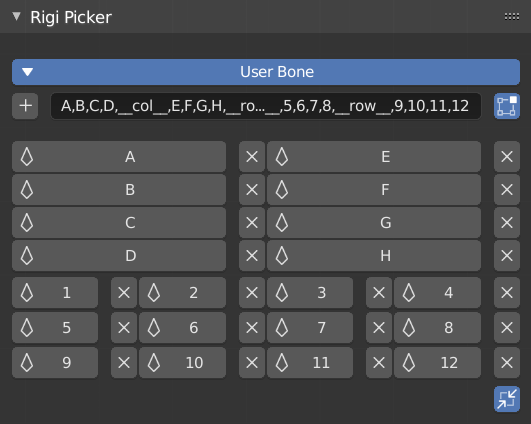
| 引数 | 機能 |
|---|---|
| __col__ | 縦並び |
| __row__ | 横並び |
上記のの引数を使用して、ボタンを横並びまたは縦並びにレイアウトすることができます。
あくまで簡単なレイアウトのみ行なえます。
例
# 例 1 A,B,C,D,__col__,E,F,G,H,__row__,1,2,3,4,__row__,5,6,7,8,__row__,9,10,11,12 # 例 2 jaw_master,teeth.B,__row__,eye.R,eye.L
アップデート履歴
ver1.1.11 ポップアップメニューが表示できない問題を修正
2023-02-15
Blender3.1以降にて、ポップアップメニュー(Ctrl + W)が表示できない問題を修正しました。